Path Body
Path body represents a spline along which an arbitrary rigid body can be moved. This type of body can be used to create a physically simulated train moving along the railtrack.
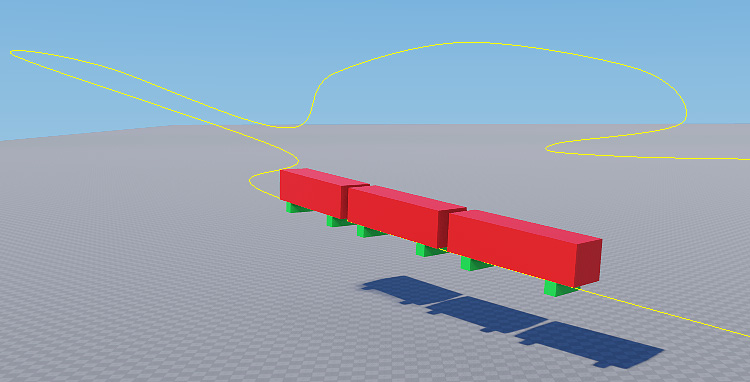
A path body used as a railway track for a train
To connect a rigid body to a path body use a path joint.
Notice
Assign a shape to a rigid body before connecting it to a path body!
See also#
Assigning a Path Body#
To assign a path body to an object via UnigineEditor perform the following steps:
- Open the World Hierarchy window
- Select an object to assign a path body to.
- Go to the Physics tab in the Parameters window and assign a physical body to the selected object by selecting Body -> Path.
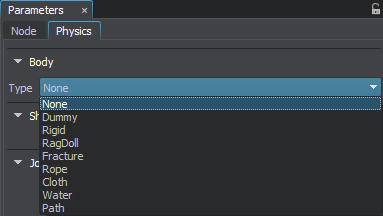
- Specify a *.path file.
- Set body's name and change other parameters if necessary.
Last update:
09.04.2021
Помогите сделать статью лучше
Была ли эта статья полезной?
(или выберите слово/фразу и нажмите Ctrl+Enter